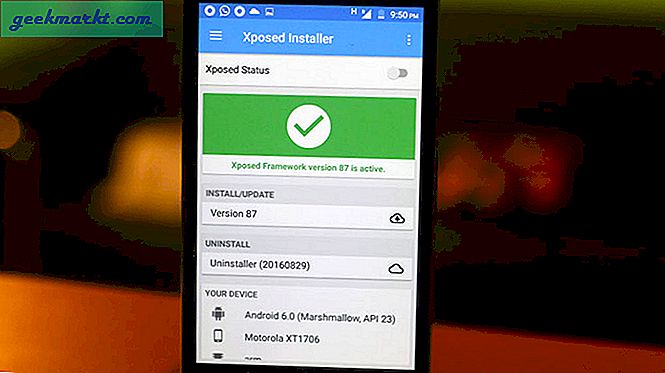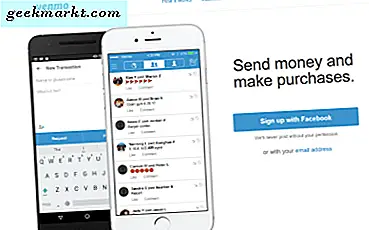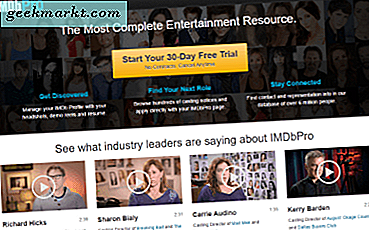Da Sie diesen Artikel lesen, sind Sie wahrscheinlich auch frustriert über die Geschwindigkeit des Laptops. Nach einigen Monaten, in denen ich meinen Laptop mitgebracht habe, habe ich festgestellt, dass sich die Verarbeitungsgeschwindigkeit meines Laptops erheblich verringert hat.
Mir war bewusst, dass die Geschwindigkeit abnimmt, wenn Sie neue Software laden und Ihre Festplatte füllen. In diesem Fall war es mehr als nur das. Mein Laptop brauchte ungefähr 30 Jahre, um zu booten. Programme reagieren nicht mehr, wenn ich mehr als 2-3 davon geöffnet habe und so weiter. Glücklicherweise konnte ich es hier und da mit einfachen Änderungen an meiner Fenstereinstellung überwinden.
Aus diesem Grund habe ich beschlossen, meine Erfahrungen mit Ihnen darüber zu teilen, wie ich es schaffen kann, die Geschwindigkeit meines Laptops mithilfe von 5 einfachen Schritten zu erhöhen.
Schritt 1: Löschen Sie alle unnötigen Dateien mithilfe der Datenträgerbereinigung.
Windows bietet sehr nützliche Funktionen, die als Datenträgerbereinigung bezeichnet werden. Es entfernt temporäre Dateien, leert den Papierkorb und entfernt andere Systemdateien, die jetzt für das System unbrauchbar sind.
So aktivieren Sie die Datenträgerbereinigung:
- Gehen Sie zu Start >> Alle Programme >> Zubehör >> Systemtools >> Datenträgerbereinigung.
- Klicken Sie in der Liste Laufwerke auf das Festplattenlaufwerk, das Sie bereinigen möchten, und klicken Sie dann auf OK.
- Aktivieren Sie die Kontrollkästchen für die Dateitypen, die Sie löschen möchten, und klicken Sie dann auf OK.
Update - Datenträgerbereinigung ist unter Windows 8 nicht verfügbar
Wenn Sie Windows 8 als Betriebssystem verwenden, gehen Sie zum Startmenü und geben Sie einFestplattenplatz und entfernen Sie dann die Dateien, die Sie nicht haben möchten.
Um eine temporäre Datei zu bereinigen, öffnen Sie Ihre cmd-Eingabeaufforderung und geben Sie ein % temp% und drücken Sie die Eingabetaste. Sie werden zu Ihren temporären Dateien für den Ordner umgeleitet. Gehen Sie voran und löschen Sie sie auch.
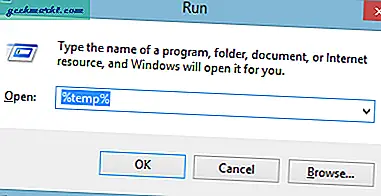
Schritt 2: Defragmentierung von Festplatten
Das kontinuierliche Löschen von Dateien und das Erstellen einer neuen Datei sowie das Installieren und Deinstallieren von Programmen über einen bestimmten Zeitraum hinweg führen zu Fragmenten in Ihren Laufwerken. Um dieses Problem zu lösen, wurde ein großartiges integriertes Tool namens "Datenträgerdefragmentierung" entwickelt. Dieses Tool vereint fragmentierte Daten wieder, damit Ihr Computer effizienter ausgeführt werden kann.
So aktivieren Sie:
- Gehen Sie zu meinem Computer (win + E) und wählen Sie die Festplatte aus, die Sie defragmentieren möchten.
- Klicken Sie mit der rechten Maustaste darauf und gehen Sie zu Eigenschaften >> Tools >> Datenträgerdefragmentierung.
Klicken Sie auf Datenträger analysieren, um festzustellen, ob der Datenträger defragmentiert werden muss oder nicht. Wenn die Anzahl über 10% liegt, sollten Sie die Festplatte defragmentieren.
- Klicken Sie auf Defragmentierungsdiskette
Schritt 3: Deaktivieren Sie unnötige Startprogramme
Viele Programme werden beim Start von Windows automatisch gestartet. Sie beschädigen Ihren Computer in keiner Weise, verwenden jedoch beim Start den Systemspeicher und verlangsamen so unseren Laptop. Wenn Sie dieses Programm selten verwenden, entfernen Sie es beim Start, sparen Sie wertvollen Speicher und verkürzen Sie die Startzeit Ihres Laptops.
So deaktivieren Sie unnötige Startprogramme:
Öffnen Sie run (win + r) und geben Sie "msconfig" ohne geschweifte Klammern ein und drücken Sie die Eingabetaste.
Deaktivieren Sie auf der Registerkarte "Start" die Programme, die Sie vom Start entfernen möchten.
Wenn Sie sie deaktivieren, werden sie nicht vollständig entfernt. Dadurch wird nur verhindert, dass sie bei jedem Start Ihres Computers ausgeführt werden. Wenn Sie fertig sind, klicken Sie auf OK.
Schritt 4: Deinstallieren Sie das nie verwendete Programm
Eine Sache, die Sie bemerkt haben müssen, wie schnell Ihr Laptop funktioniert, wenn Sie ihn brandneu gekauft haben. Mit zunehmendem Alter wurde er langsamer. Ein wichtiger Grund dafür ist die Anhäufung unnötiger Programme. Es ist eine gute Idee, alle Programme zu deinstallieren, die Sie nicht verwenden möchten. Dadurch wird nicht nur Speicherplatz freigegeben, sondern Ihr System arbeitet auch viel schneller.
So deinstallieren Sie das Programm:
- Gehen Sie zu Systemsteuerung >> Programme >> Programme deinstallieren.
- Wählen Sie das Programm aus, für das Sie keinen Rechtsklick mehr benötigen, und wählen Sie Deinstallieren.
Aktualisieren
In Windows 8 gibt es einige zusätzliche Apps wie Wetter, Nachrichten, Videos usw. Wenn Sie diese auch nicht verwenden möchten, deinstallieren Sie sie ebenfalls. Sie können dies tun, indem Sie die Fenstertaste drücken und dann eingebenGeben Sie Speicherplatz auf diesem PC frei.
Schritt 5: Dieser Schritt besteht aus vielen kleinen Dingen, die wir oft vernachlässigen.
Führen Sie weniger Programme gleichzeitig aus
Suchen Sie mindestens einmal pro Woche nach Viren.
Halten Sie den Laptop kühl, indem Sie regelmäßig den Lüfter und den Stößel reinigen.
Regelmäßige Reinigung Ihrer Registrierung.
Vermeiden Sie es, Ihren Laptop gleichzeitig an viele externe Geräte anzuschließen.
Immer noch!! Wenn Sie keine signifikanten Verbesserungen festgestellt haben, ist es an der Zeit, Ihren RAM zu aktualisieren und eine größere Kapazität des Prozessors zu erhalten